A Windows 8 kiadása óta a Microsoft rákényszerítette a felhasználókat, hogy jelentkezzenek be a Windows operációs rendszerbe egy Microsoft-fiókkal, és a Windows 10 nem különbözik. A telepítés időpontjától kezdve a Windows 10 megpróbálja a felhasználókat bejelentkezni egy Microsoft-fiókkal.
Microsoft-fiók Windows 10 rendszerben
Néhány előnye van annak, hogy a Microsoft-fiókkal bejelentkezik a Windows 10-be: használhatja a Cortana digitális személyi asszisztenst, letöltheti és telepítheti az alkalmazásokat a Store-ból, és szinkronizálhatja beállításait a számítógépén.
Miközben lehet telepíteni és használni a Windows 10-et Microsoft-fiók nélkül, és telepíteni az alkalmazásokat a Store-ból anélkül, hogy a helyi fiókját Microsoft-fiókgá alakítaná, a Windows 10 mindig megpróbálja átállítani fiókját a Microsoft-fiókra.
Ha például helyi felhasználói fiókot használ, és bejelentkezett a Store alkalmazásba egy Microsoft-fiók használatával, gyakran megjelenik a kérés, hogy a helyi felhasználói fiókot egyszerűen konvertálhatja a Microsoft felhasználói fiókjába.
Ha nem érdekli a Cortana], vagy egy olyan régióban található, ahol a Cortana jelenleg nem elérhető, teljesen letilthatja vagy letilthatja a Microsoft fiókokat a Windows 10 rendszerben.

Igen, azok, akik a helyi fiókot választják a Microsoft-fiókhoz, örömmel tudják, hogy letilthatja vagy letilthatja a Microsoft-fiókokat a Windows 10 rendszerben . A Windows 10 tartalmaz egy rendelkezést a csoportházirendben a Microsoft-fiókok blokkolásához, és engedélyezheti ezt a házirendet a Microsoft-fiókok blokkolására vagy letiltására a Windows 10 rendszerben.
Azok számára, akik kíváncsi, a Microsoft fiókjának letiltása vagy letiltása után is telepítheti az alkalmazásokat a Store-ból.
A Microsoft-fiók blokkolása vagy letiltása a Windows 10 rendszerben:
Megjegyzés: Mivel a helyi csoportházirend-szerkesztő nem érhető el a Windows 10 Home kiadásában, ez az útmutató a Windows 10 Pro és Enterprise kiadásokra korlátozódik. Megpróbálunk hozzáadni egy megoldást a Home Edition felhasználók számára, miután sikerült blokkolni a Microsoft-fiókokat rendszerleíró adatbázisban.
1. lépés: Írja be a Csoportcsoport-szerkesztés szerkesztését a Start menüben vagy a tálca keresőmezőjében, majd nyomja meg az Enter billentyűt a helyi csoportházirend-szerkesztő megnyitásához.
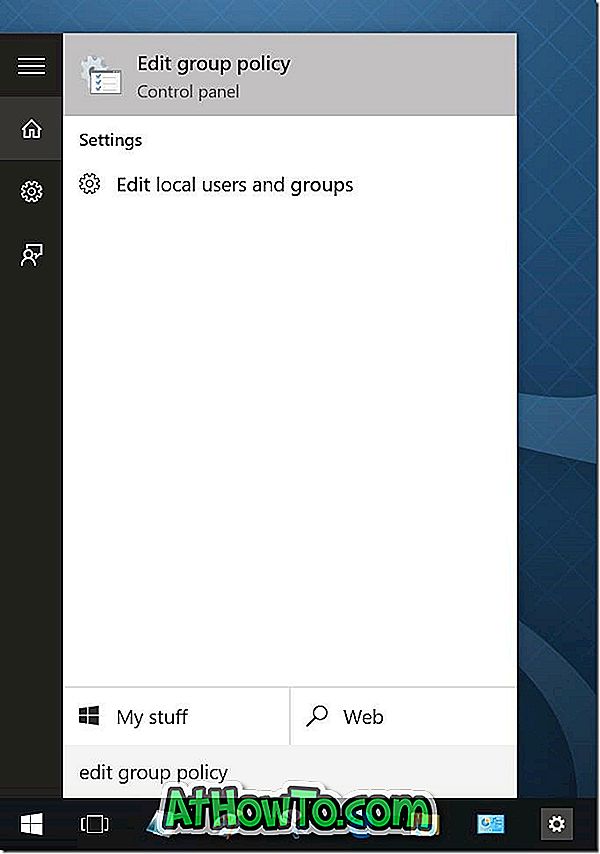
A keresési vagy futtatási parancs mezőbe a Gpedit.msc- t is be lehet írni, majd az Enter billentyűt megnyomva megnyithatja a csoportházirend-szerkesztőt.
2. lépés: A Helyi csoportházirend-szerkesztőben keresse meg az alábbi irányelveket:
Számítógép-konfiguráció> Windows-beállítások> Biztonsági beállítások> Helyi beállítások> Biztonsági beállítások.
3. lépés: A jobb oldalon keresse meg a Fiókok nevű bejegyzést : blokkolja a Microsoft-fiókokat, majd kattintson duplán a tulajdonságokra.
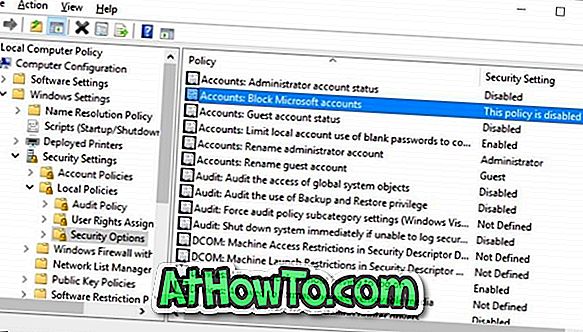
4. lépés: A Helyi biztonsági beállítás lapon kattintson a legördülő listára a következő három lehetőség megtekintéséhez:
# Ez a házirend le van tiltva
# A felhasználók nem tudnak Microsoft-fiókokat hozzáadni
# A felhasználók nem tudnak hozzáadni vagy bejelentkezni a Microsoft-fiókokkal
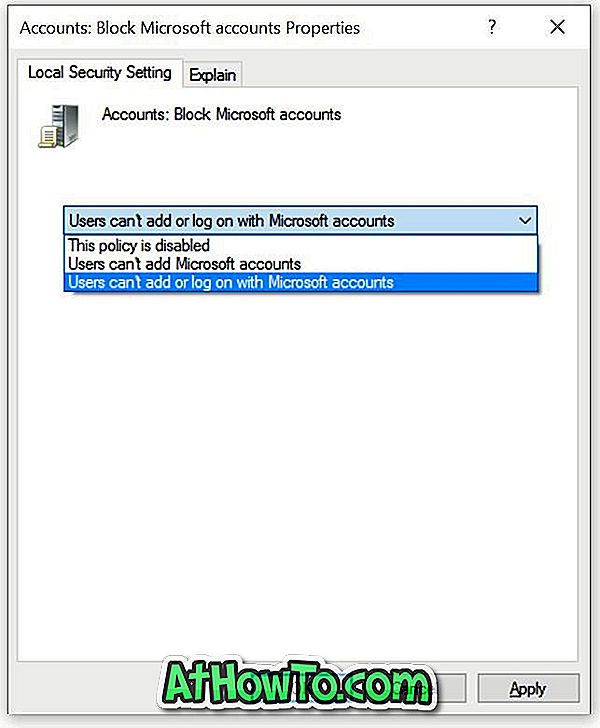
Választhat a Felhasználók közötti politika között, ha nem adhat hozzá Microsoft-fiókot, és a felhasználók nem tudnak hozzáadni vagy bejelentkezni a Microsoft-fiókkal.
Ha a Felhasználók nem tudnak hozzáadni a Microsoft-fiókokat, a számítógépen lévő felhasználók nem tudnak új Microsoft-fiókokat hozzáadni. Ez azt is jelenti, hogy nem lehet helyi fiókot váltani a Microsoft fiókjába. Ez a legjobb megoldás, ha már bejelentkezik a Windows 10 rendszerbe Microsoft-fiókkal, de nem kíván további Microsoft-fiókokat hozzáadni. Ez a házirend ideális azoknak a felhasználóknak is, akik jelenleg helyi felhasználói fiókot használnak.
Ha a felhasználók nem tudnak hozzáadni vagy bejelentkezni a Microsoft-fiókokkal, akkor a felhasználók, akik jelenleg Microsoft-fiókot használnak a Windows 10-be való bejelentkezéshez, nem tudnak bejelentkezni a Microsoft-fiókkal . Tehát, ha már Microsoft-fiókot használ, először a Microsoft fiókját kell átkapcsolnia a helyi fiókra, mielőtt ezt a politikát alkalmazza.
Keresse fel ezt a házirendet, ha már használja a helyi fiókot, és teljes mértékben letiltja a Microsoft-fiókokat a Windows 10 rendszerben. Ha Microsoft-fiókot használ, először váltson helyi fiókra, majd alkalmazza ezt a házirendet.
A megfelelő irányelv kiválasztása után kattintson az Alkalmaz gombra. Előfordulhat, hogy ki kell jelentkeznie, és újra be kell jelentkeznie.
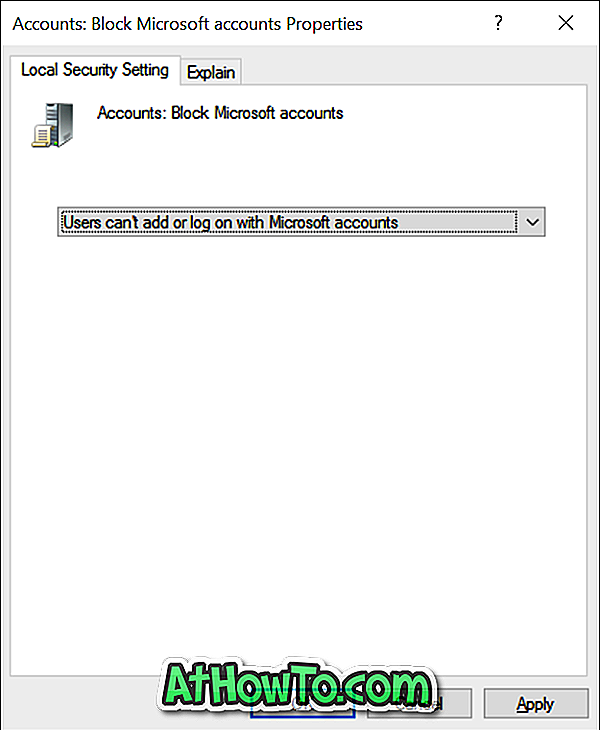
A Beállítások alkalmazás Felhasználók részében megjelenik a „Néhány beállítás a szervezet által kezelt” üzenet piros színnel. Ezenkívül a Jelentkezzen be egy Microsoft-fiókkal jelölt opció most szürkén jelenik meg, amint azt a cikk első képe mutatja.
Ha bármilyen kérdése van, nyugodtan kérdezzen észrevételeket.












